SL-J3570FW에서 스캔할때 이미지 자동 자르기 설정
- 날짜 2024-12-30
- 조회수 4,533
SL-J3570FW제품에서 스캔할때 Samsung SL-J3570 Series드라이버를 이용해 이미지 자동 자르기 설정하는 방법을 안내드립니다
SL-J3570FW 모델에서 스캔할 때 '이미지 자동 자르기' 기능 설정하는 방법은 아래와 같습니다.
- 1. 바탕화면에 보이는 삼성 SL-J3570 시리즈 아이콘 이미지 Samsung SL-J3570 Series 아이콘을 더블 클릭합니다.
※ 만약 해당 아이콘이 보이지 않으면, Windows의 경우 시작 > (모든프로그램 >) Samsung Inkjet Printers > Samsung SL-J3570 Series 아이콘을 클릭합니다. - 2. 인쇄 및 스캔 탭에서 “스캔”을 클릭 합니다.
- 3. 문서 또는 사진 스캔 탭을 클릭 합니다.
- 4. 'JPEG로 저장'을 선택 후 [페이지 크기]에서 '크기 자동 감지' 선택하세요.
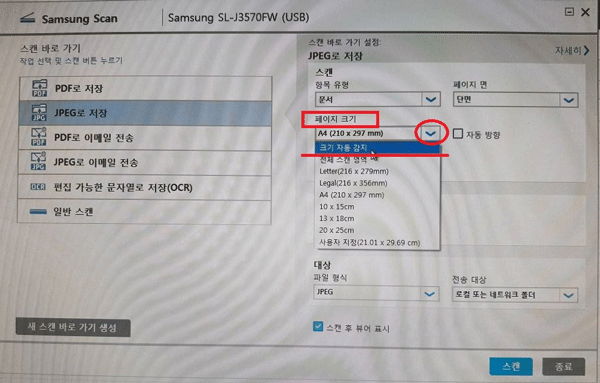
- 5. 스캔을 진행하면 이미지 있는 부분만 스캔 영역이 점선으로 지정되며 스캔 버튼을 누르면 지정된 부분만 스캔됩니다.